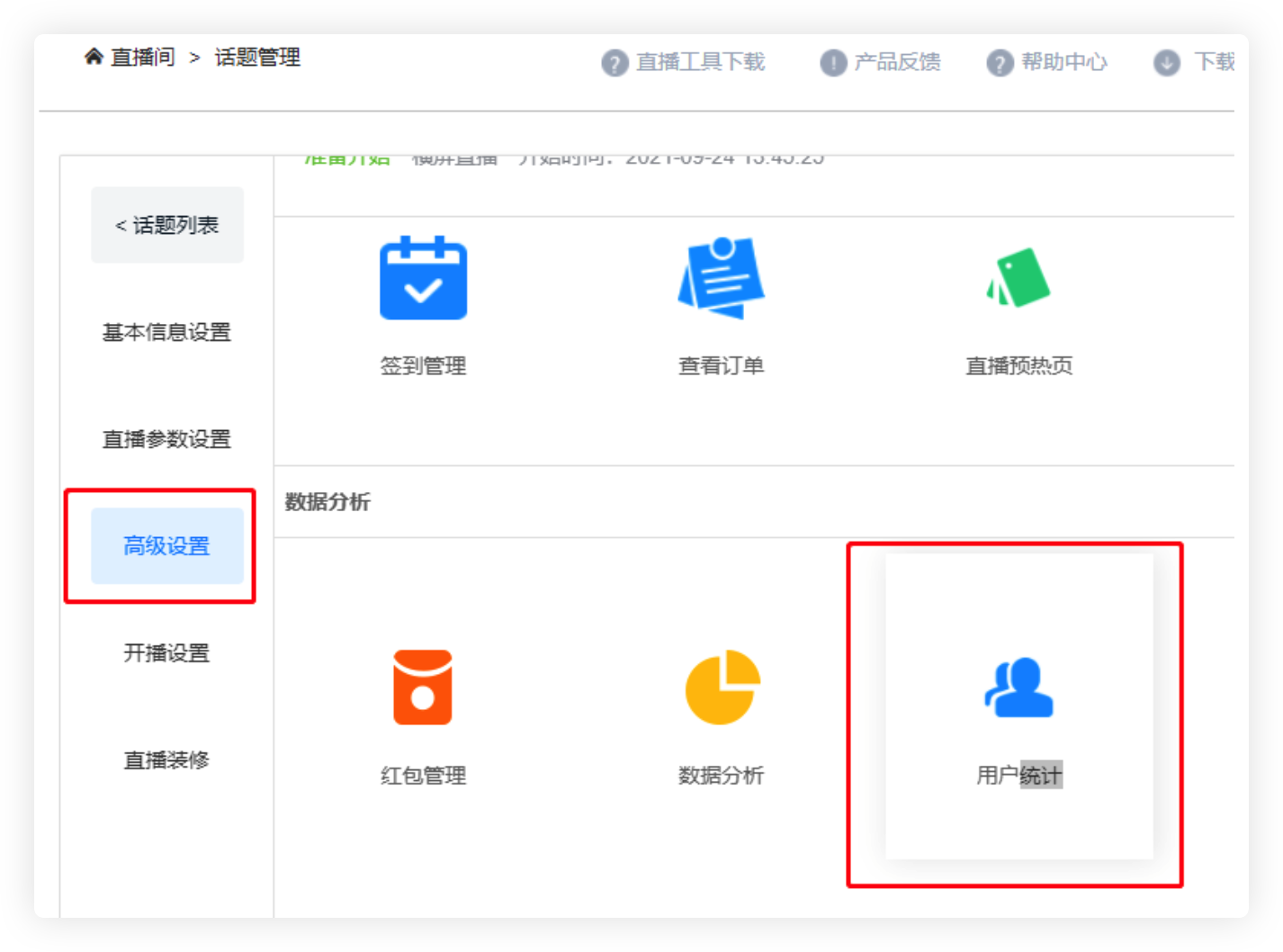一、功能介绍
直播互动导播软件【微赞直播助手】为0基础的直播用户提供了简便的开播方式,支持多种文档格式附件展示,同时通过课堂白板、画笔、屏幕共享等功能为互动直播提供辅助
作为一款便利的导播工具,轻便快捷,操作简单易上手,直播小白也能轻松驾驭
二、使用场景
适用于校园课堂、机构培训、企业内训等多种类型的直播场景,如多方圆桌会议、观众连麦互动、大咖演讲等
【微赞直播助手】安装包地址:>>>点击下载微赞直播助手<<<
如果是直播执行团队等专业用户,可以选择功能更强大的广电级输出导播工具【芯象专业导播】
【芯象专业导播】安装包地址:>>>点击下载芯象专业导播<<<
三、操作步骤
1、直播创建
登录微赞电脑端后台,在话题页面创建【通用版直播】,填写基本话题信息后,点击【立即创建】完成话题创建
具体话题创建流程详见文档:如何在微赞官网后台创建话
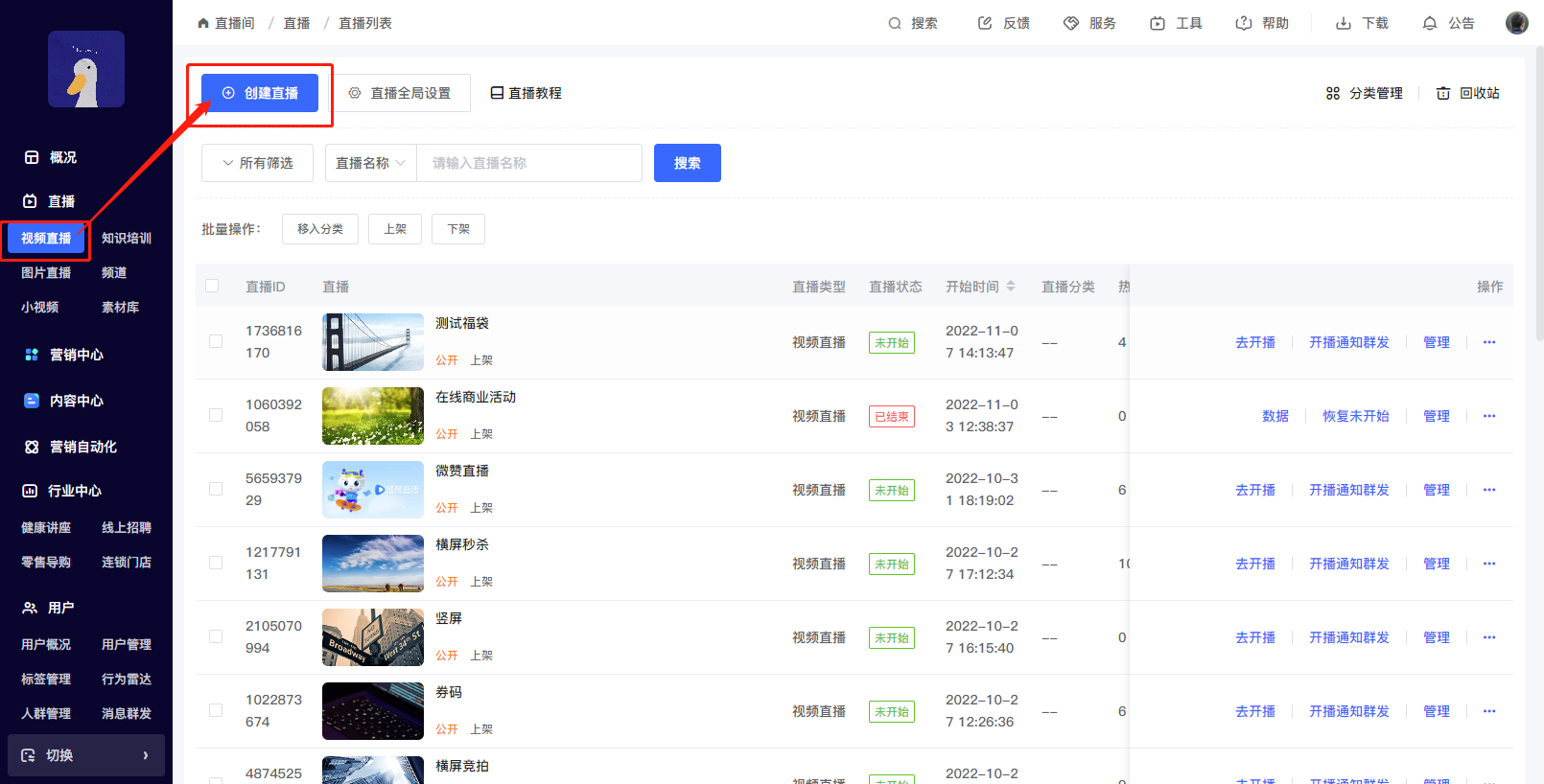
2、开播设置
(1) 关联直播
下载安装微赞直播助手客户端后,打开点击右上角登录
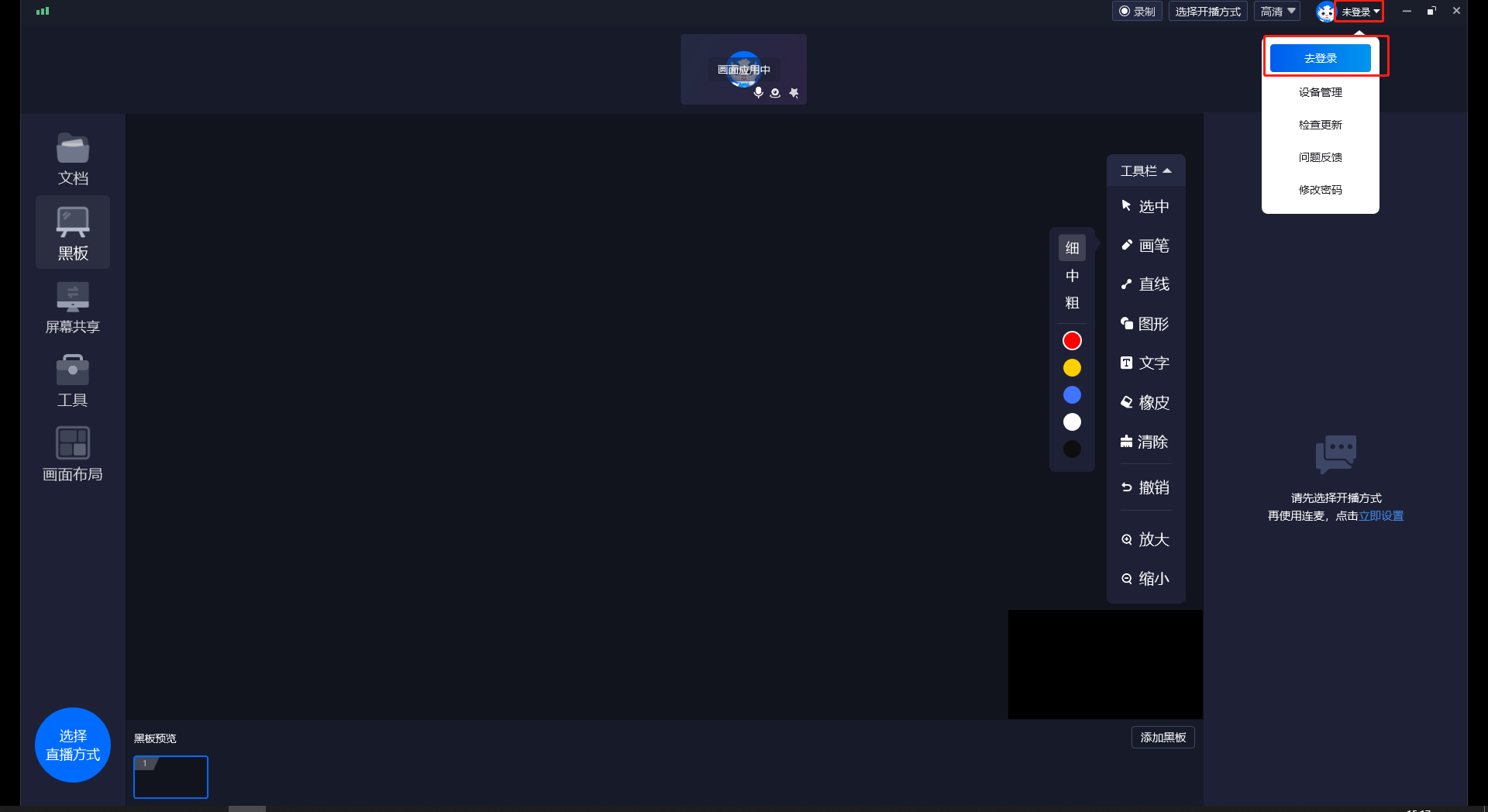
用户可以通过微信授权二维码、密码、手机验证码登录
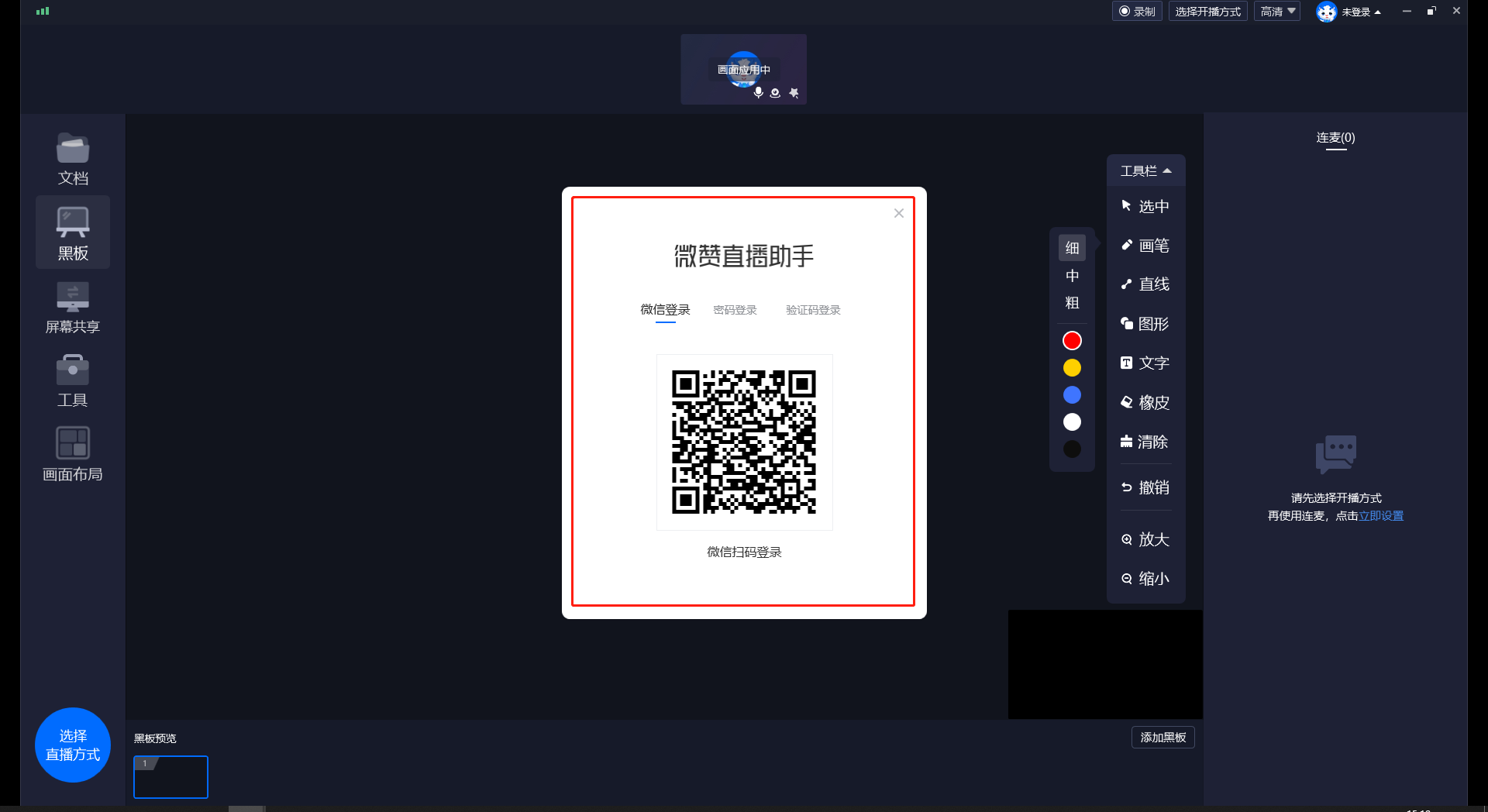
登录后点击左下角,选择开播方式(目前支持话题开播、自定义推流、口令开播三种开播方式)
方式一:话题开播
点击【话题开播】,选择所登陆账号可管理的微赞直播间,以及已经在微赞直播间创建完成的话题,点击确定开播
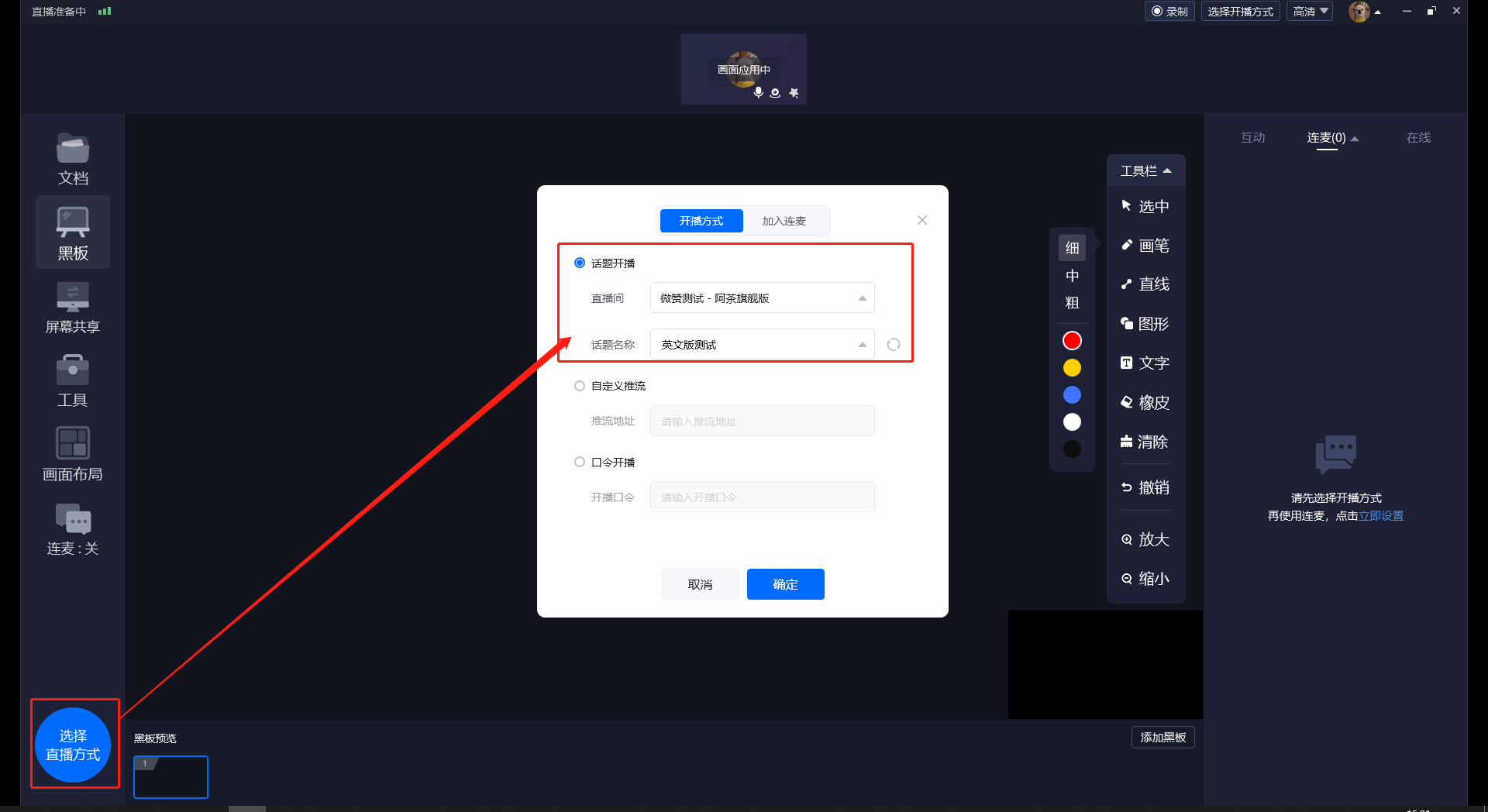
也支持新建话题,点击话题名称下拉框中【+新建话题】
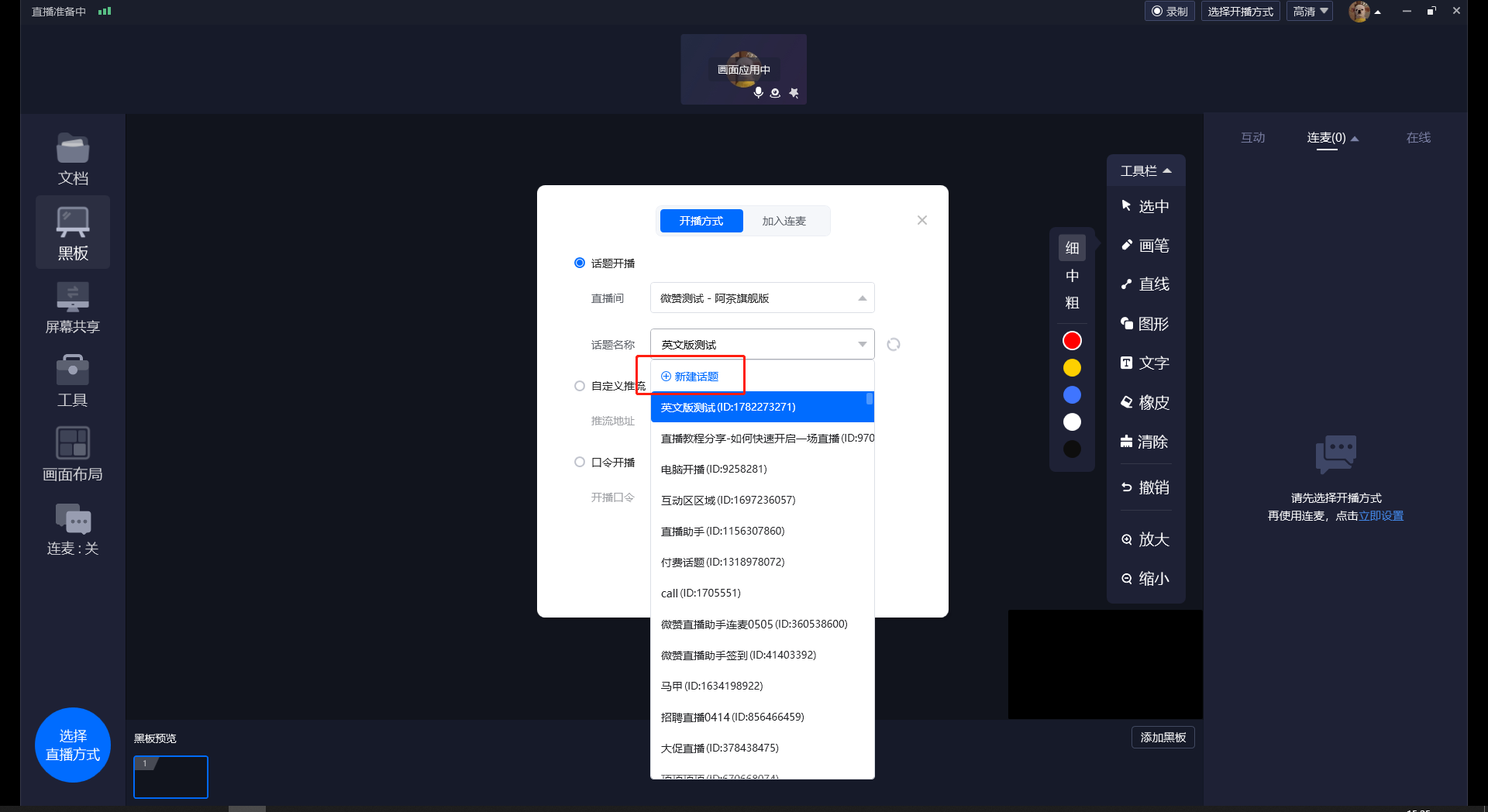
设置话题基础信息后【确定】保存后开播
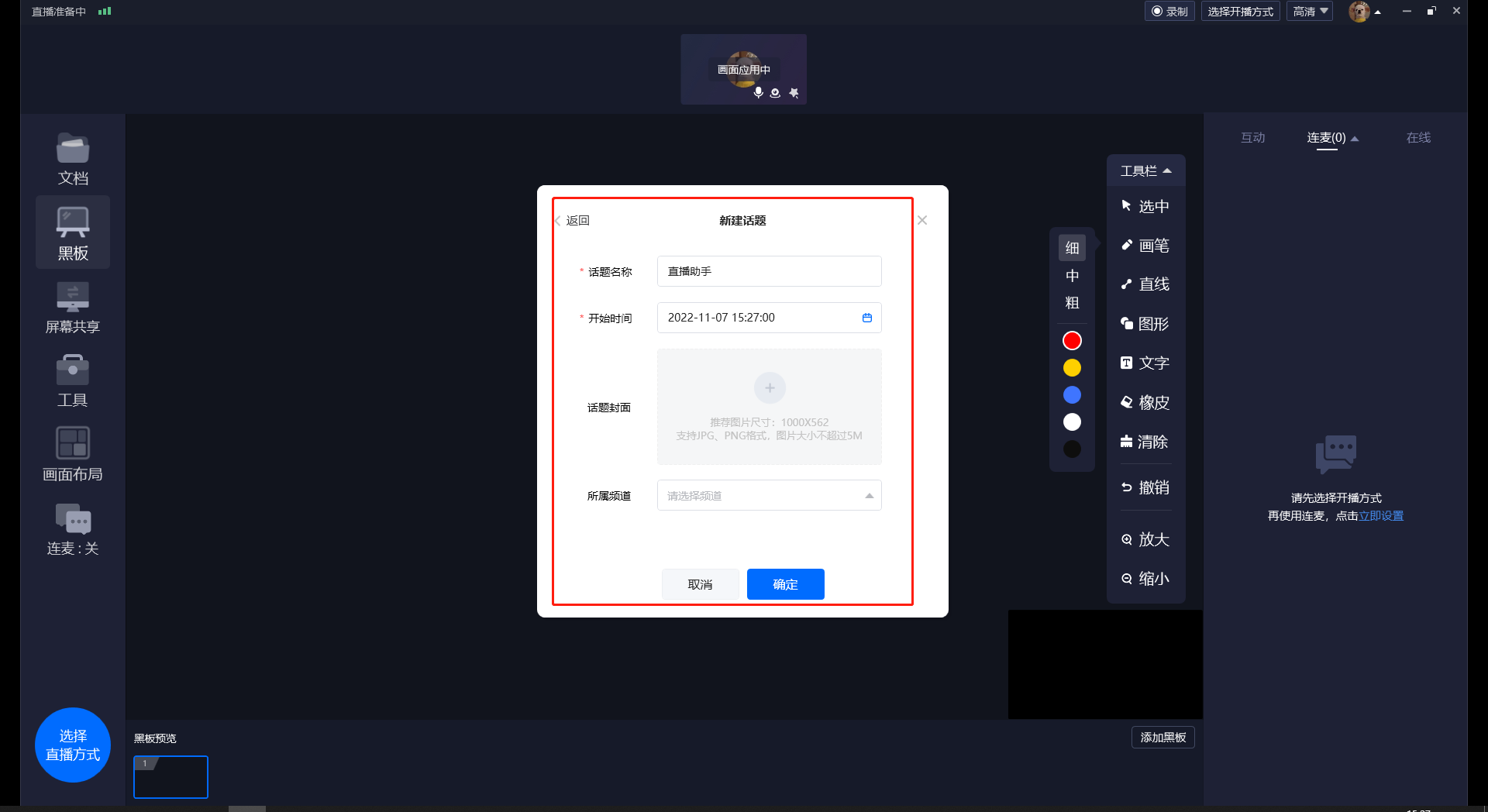
方式二:自定义推流
在微赞PC后台话题列表中找到需要开播的对应话题,点击【去开播】,复制该话题的推流地址
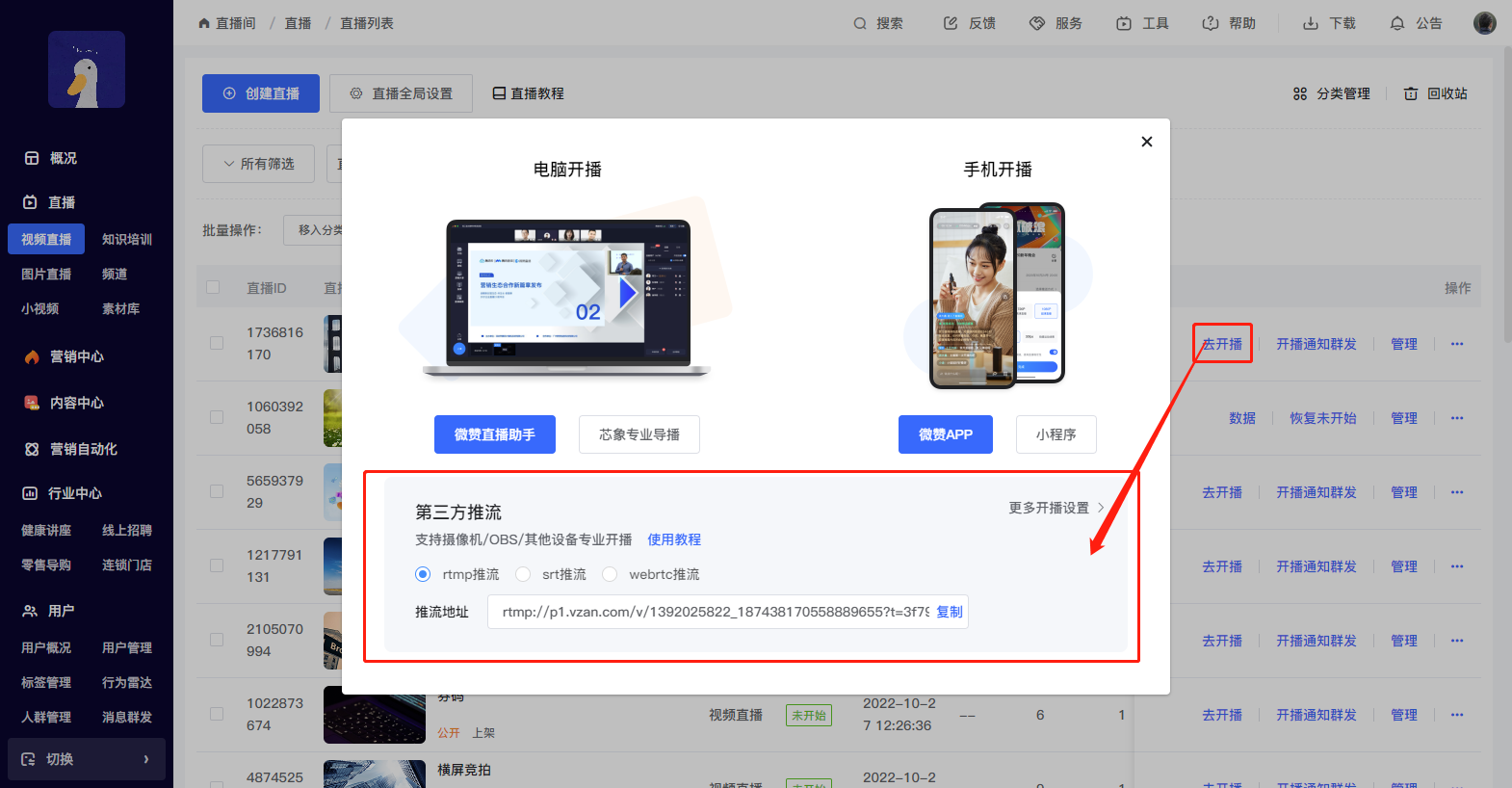
回到微赞直播助手,点击【选择开播方式】,选择【自定义推流】,粘贴推流地址
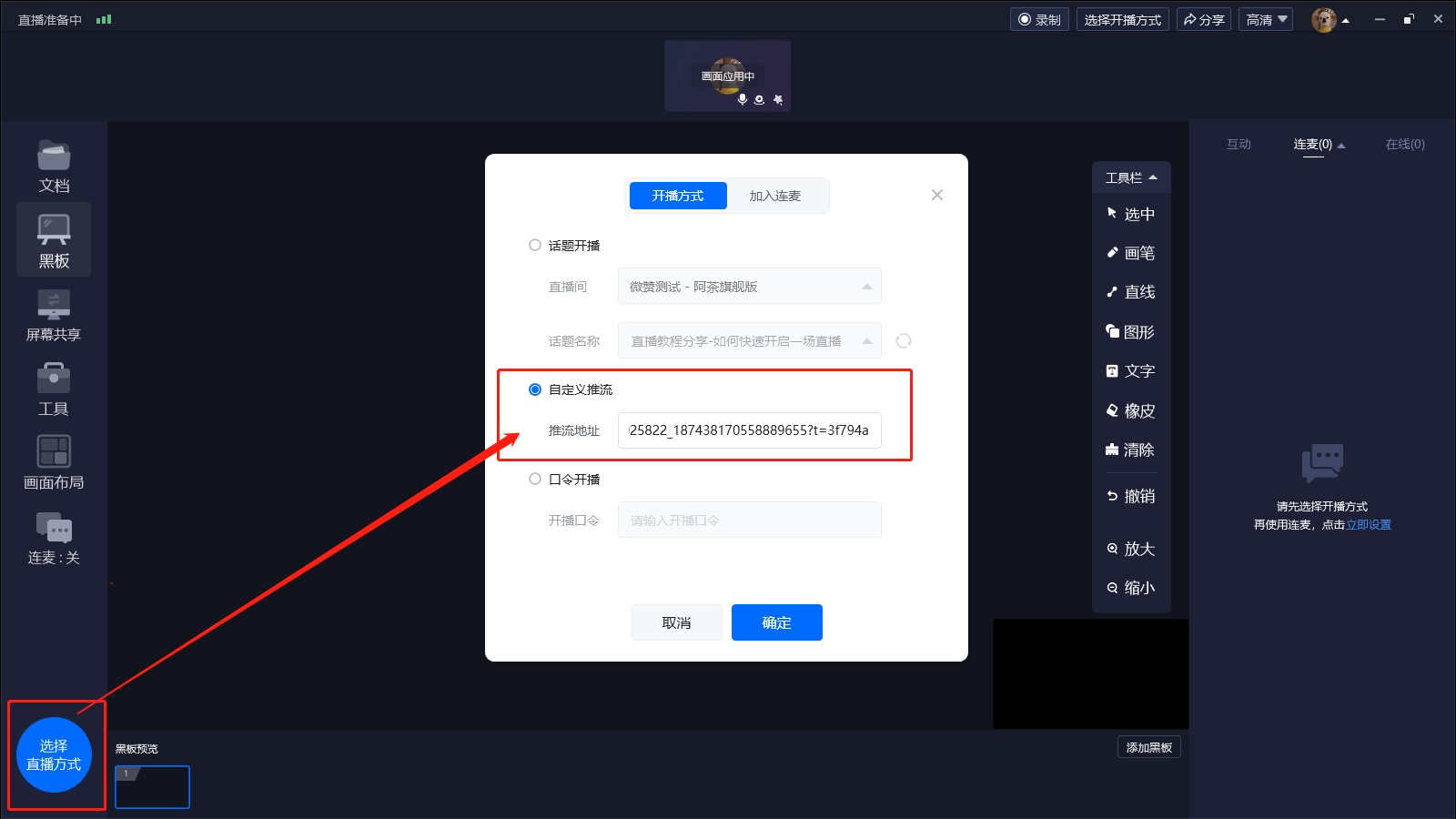
最后点击【确定】保存
方式三:口令开播
在微赞PC后台话题列表中找到需要开播的对应话题,点击【去开播】
鼠标移动【微赞直播助手】按钮,会弹出微赞直播助手开播弹窗,复制直播口令
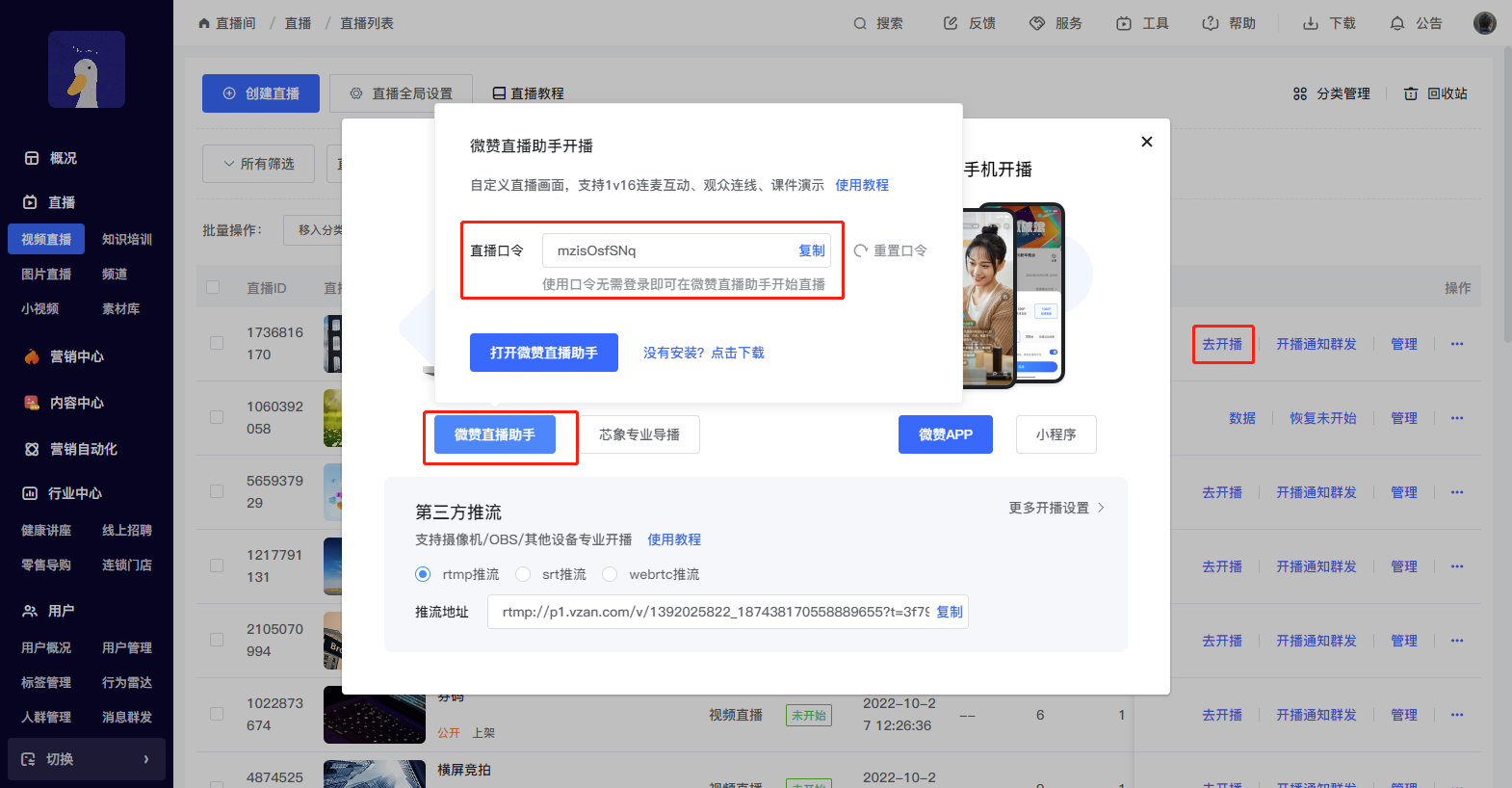
回到微赞直播助手,点击【选择直播方式】,选怎【口令直播】作为直播方式,粘贴开播口令,最后【确定】保存设置
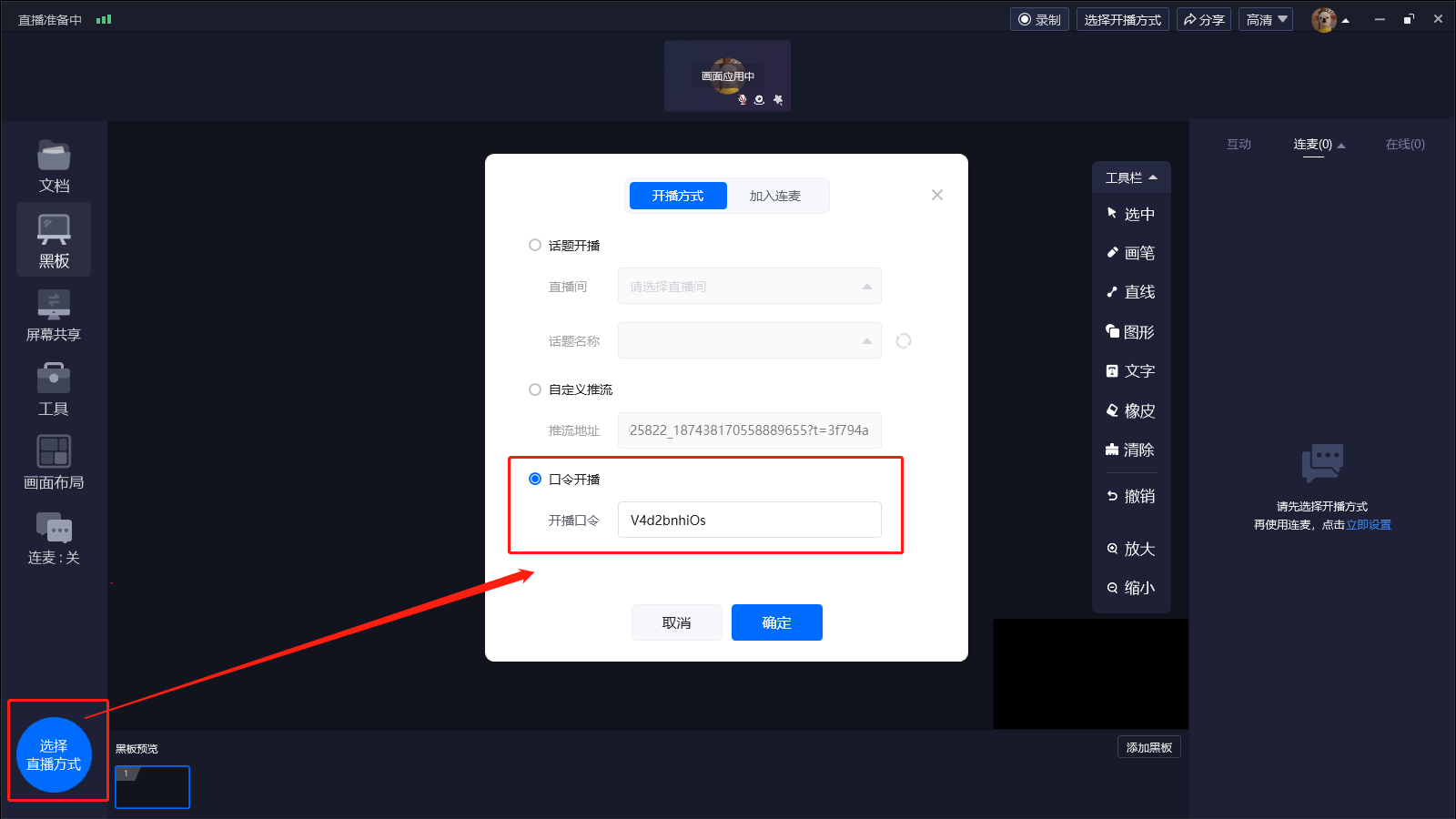
(2) 微赞直播助手各功能设置介绍
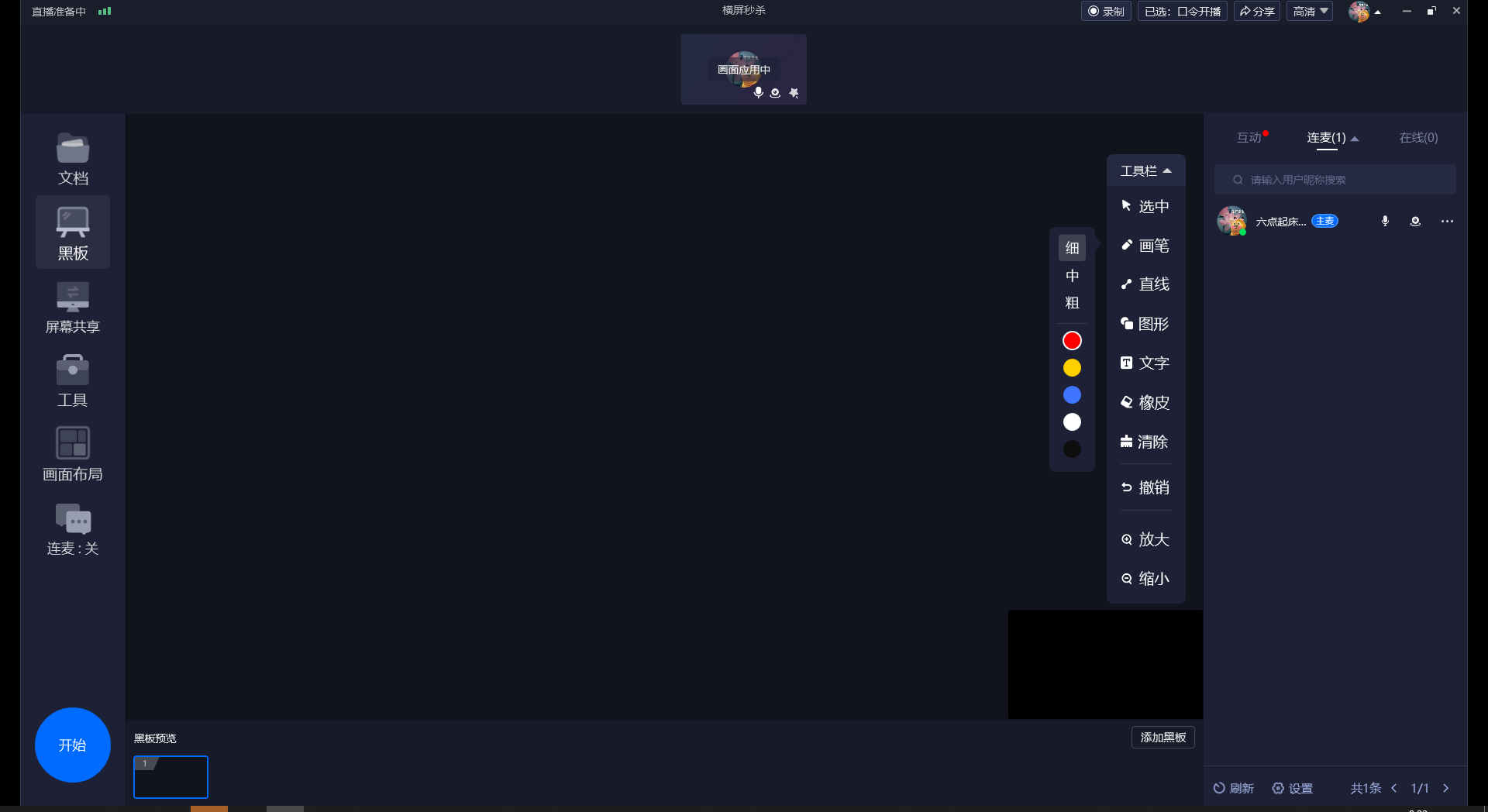
文档:上传课件、多媒体等文档
黑板:可在屏幕上编辑文字或图形
屏幕共享:可将主播的屏幕画面共享给观众
工具:
①连线:观众加入连麦的按钮,输入邀请码即可加入连麦
②投屏:支持将直播画面投屏到外部设备
③签到:培训、课堂学习场景可使用签到功能创建直播签到
画面布局:可调整直播画面的布局
连麦:连麦功能的开启/关闭按钮,打开后可邀请观众加入连麦
3、设备管理(麦克风和摄像头)
(1)进入互动直播,系统将自动开启麦克风和摄像头(若设备无法使用,请先调整好,可通过【设备管理】控制摄像头和麦克风开关),摄像头画面默认展示在顶部。
(2)麦克风检测,可根据麦克风和录入音量条检测设备是否正常;支持开启桌面音频,用于将电脑第三方播放的音频作为背景音乐
点击【设备管理】进行直播设备设置,可调整摄像头、麦克风、桌面音
Q:互动直播怎么获取电脑声音?
A:在设备管理中先打开【桌面音频】,若电脑其他软件可以正常播放音频,且系统音量>0,互动直播将电脑播放音频加入直播
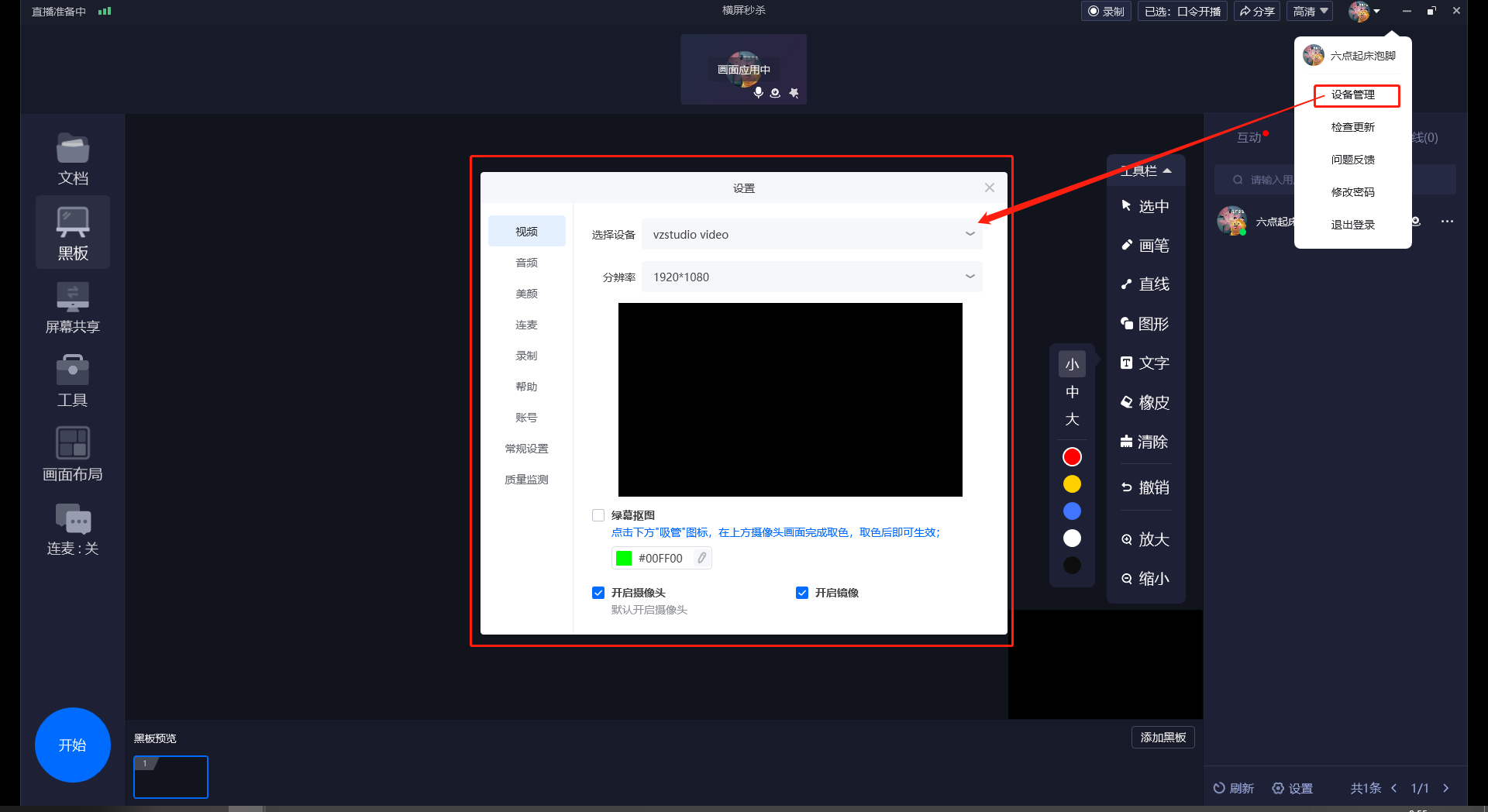
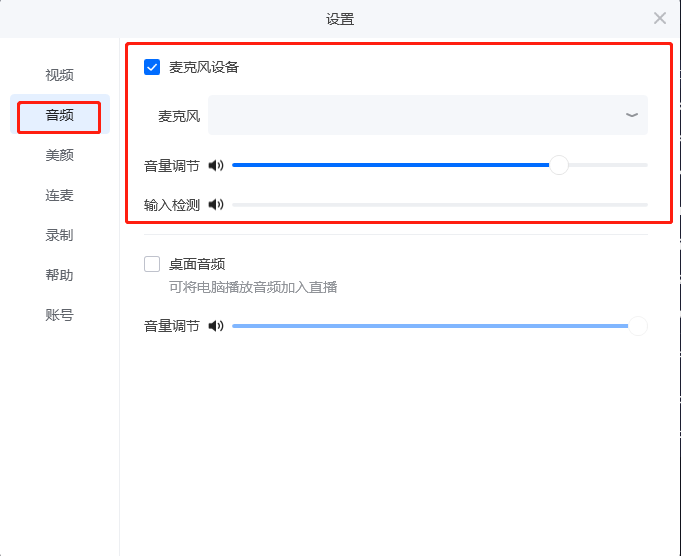
4、添加文档
选择【文档】,并点击【添加文档】上传授课内容,支持PPT、PDF、MP4、JPEG等多种文档格式(注:课件最多支持上传50张内容,若超出可分两份课件上传)
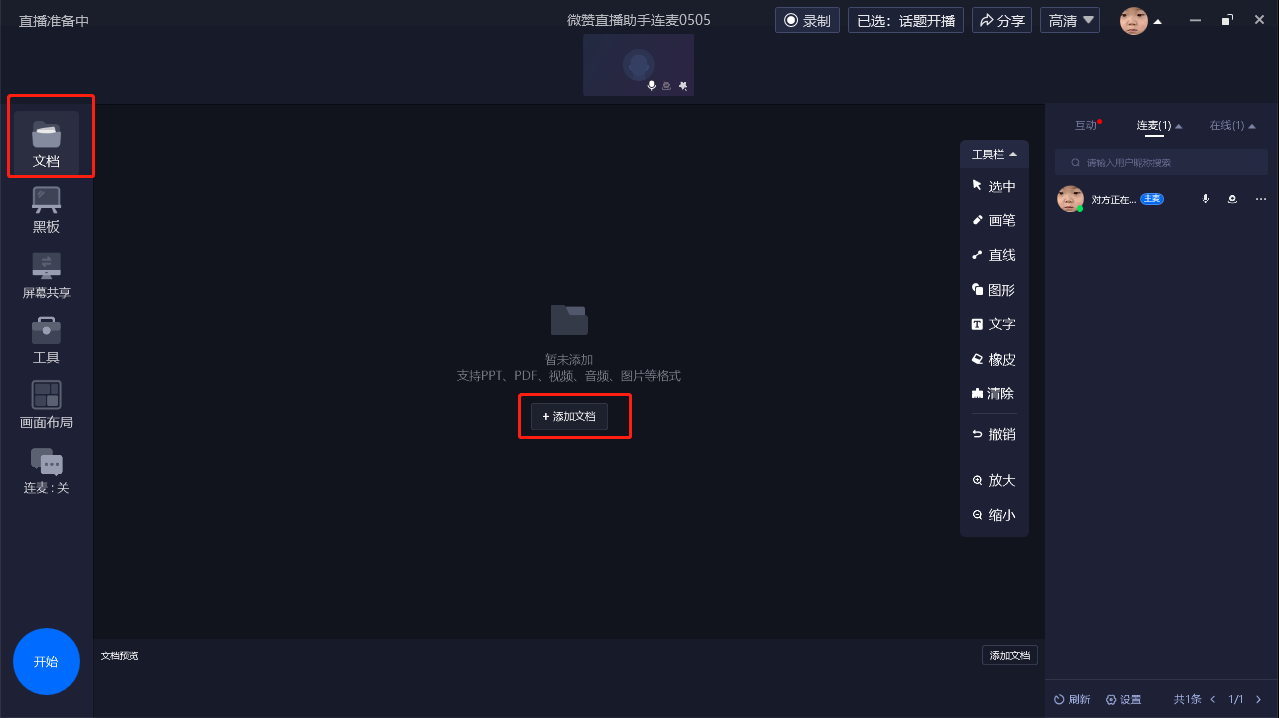
文档支持类型:
支持上传视频(最多添加10个视频,支持MP4视频格式 )和图片(最多添加10张图片,支持,jpg,jpeg,bmp,png,gif)
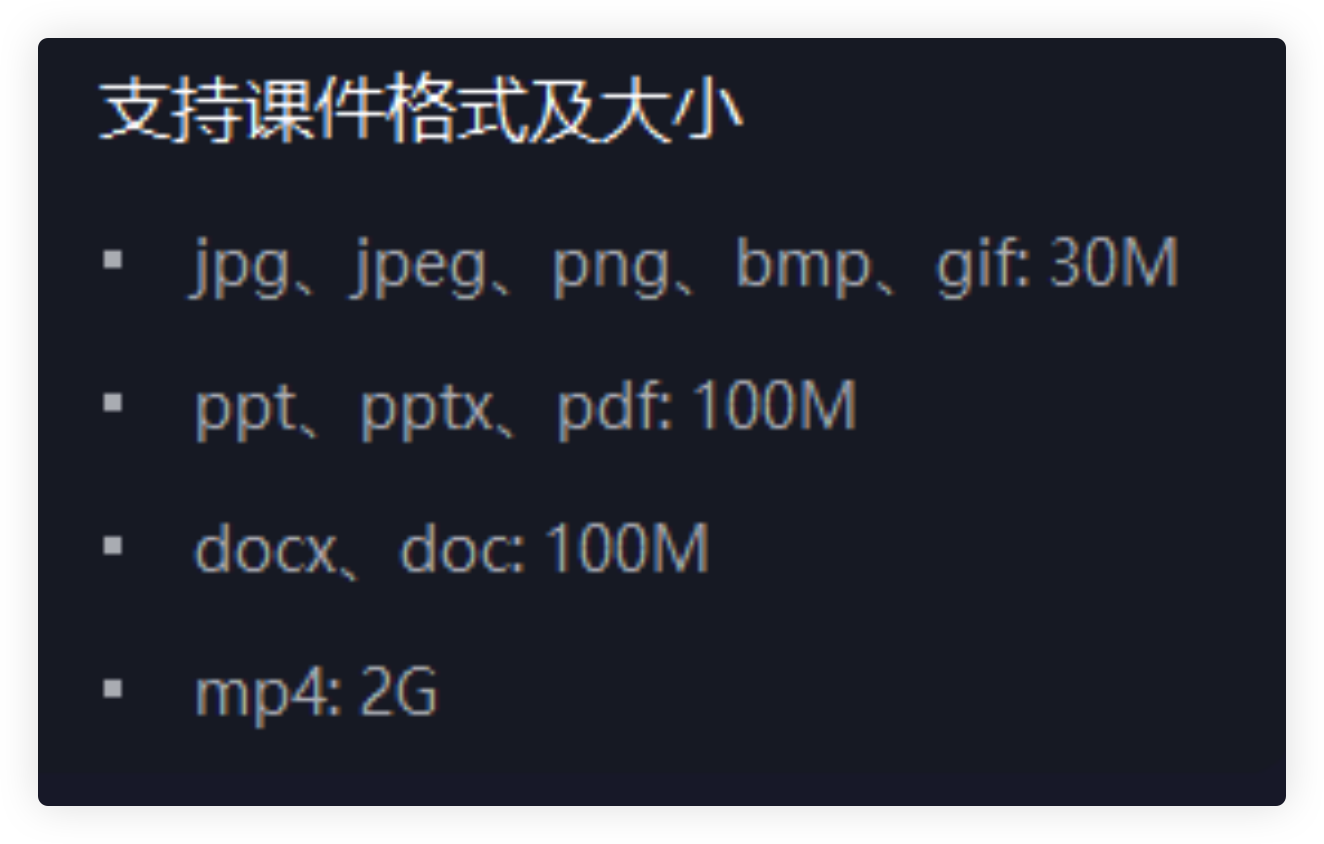
5、黑板
点击【黑板】开启黑板功能(默认关闭),打开后,右侧出现黑板工具栏,可以使用画笔等工具。
支持多页黑板,点击【添加黑板】可以新增空白页和翻页

工具栏介绍:
选中:鼠标选中黑板中的文字、图形等元素,可进行拖动等操作
画笔:可进行涂鸦,粗细可调整,范围在1~10之间
直线:画出线段或箭头,提供三种粗细大小
图形:提供空心圆和矩形,并能调整粗细、颜色
文字:可选择字体、粗细、大小、颜色
橡皮:将涂鸦内容擦除
清除:将画板内容全部清空,不可恢复
撤销:对在黑板上的操作进行撤销
放大:可将黑板放大,范围在100%~400%之间
缩小:可将黑板缩小,范围在100%~400%之间
6、屏幕共享
点击【屏幕共享】可将屏幕内容/应用窗口内容作为背景图共享给观众,支持在背景上叠加摄像头,可在背景图上进行涂鸦等操作
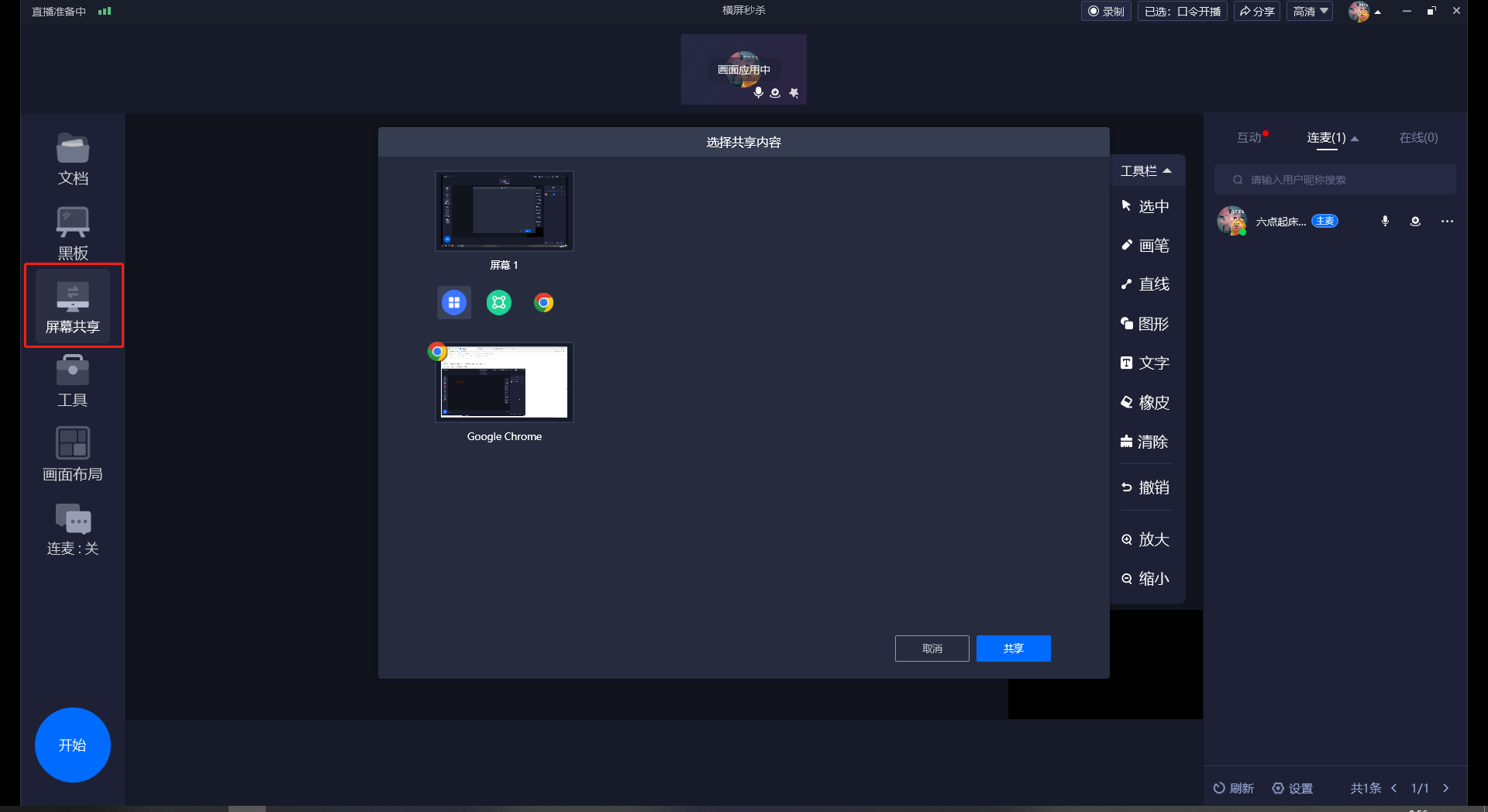
注:开启屏幕共享后,无法同时使用课件背景
7、画面布局
(1)点击左下角【画面布局】-【添加画面】,对直播画面的布局进行调整
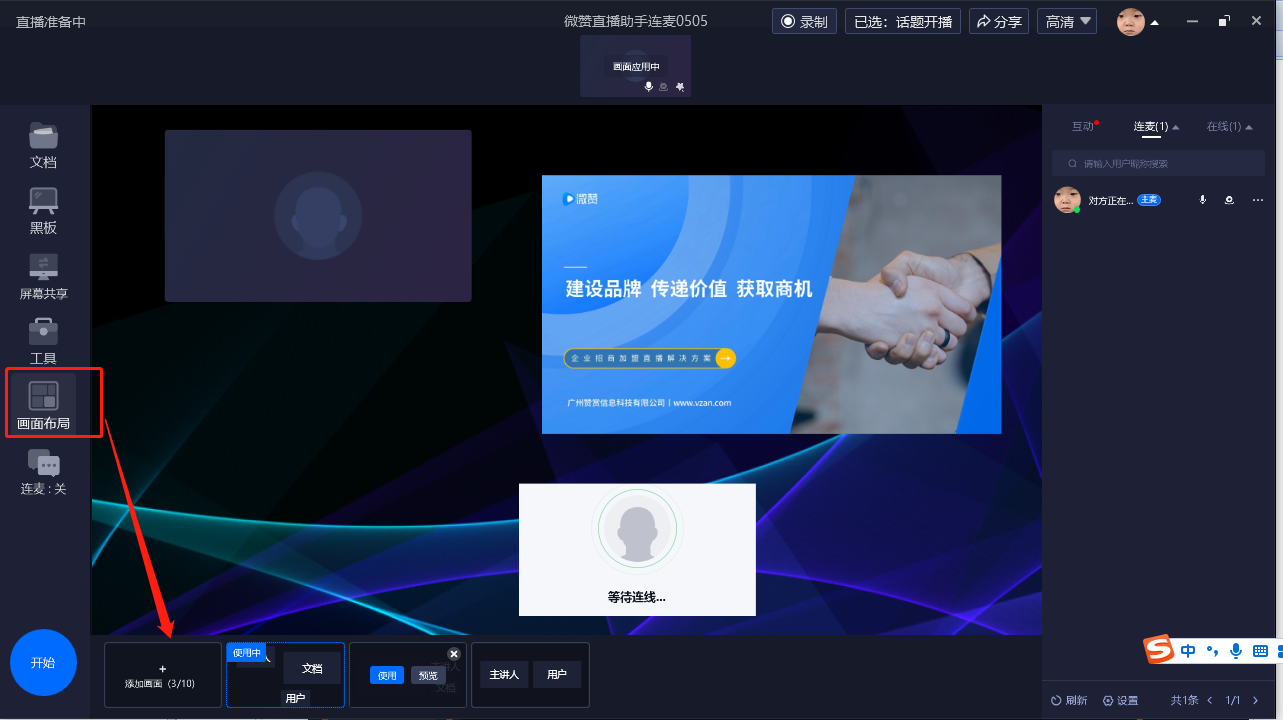
(2)在提供的布局预设中选择需要的画面布局,并设置每个画面显示的内容
(3)可选择呈现连麦嘉宾、上传的文档、连麦观众,设置好后点击下方【保存并使用】
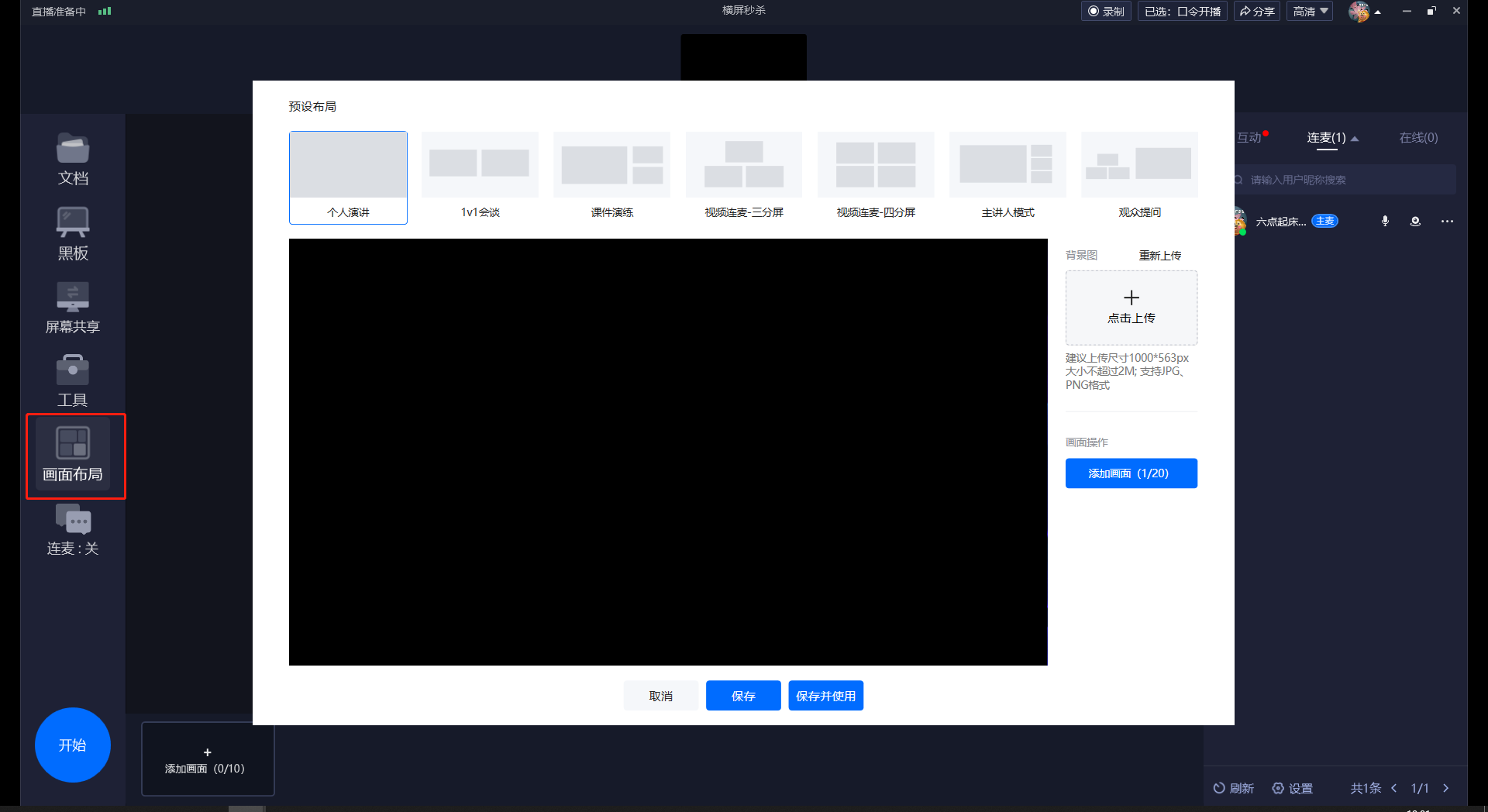
8、连麦互动
方式一:观众连麦
(1)【主麦】:界面左侧找到【连麦】功能,点击【连麦】并开启【允许观众连麦】
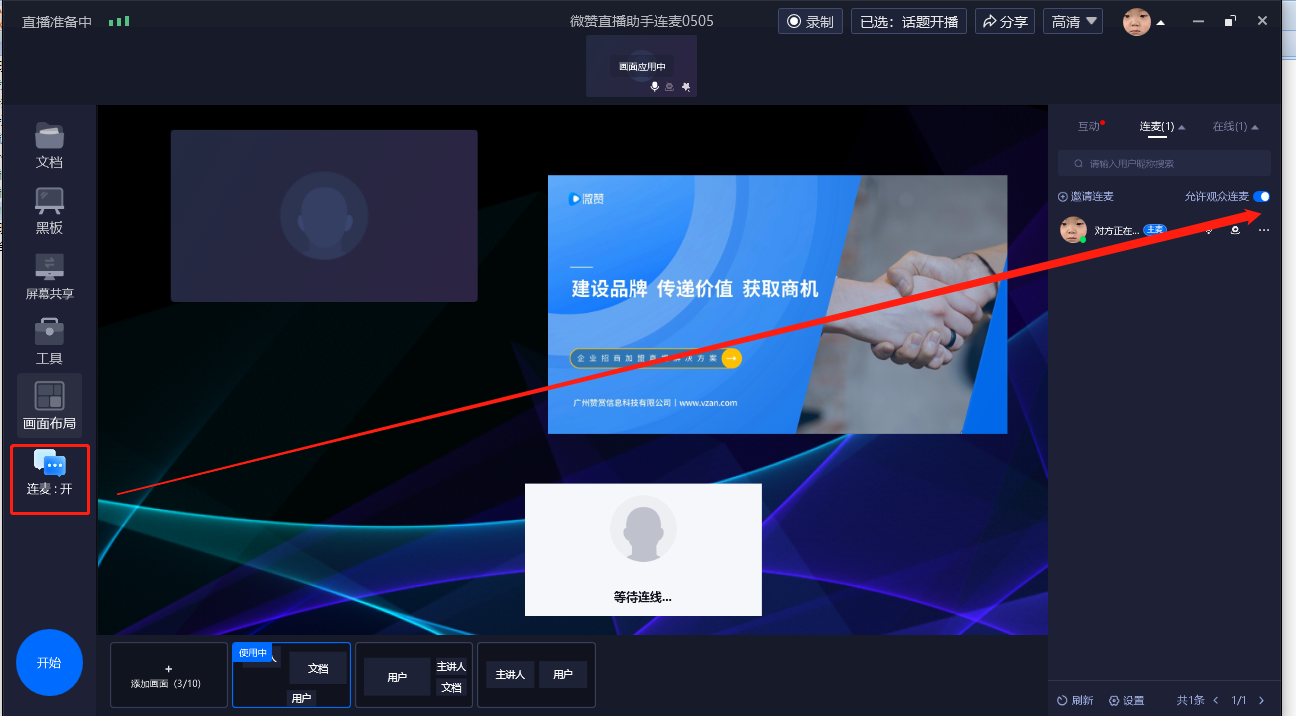
(2)【观众】:观众在直播间收到上麦邀请,点击【立刻上麦】- 长按【小程序码】- 填写连麦申请,申请连麦
(3)【主麦】:在连麦功能下方找到【申请列表】,点击【同意】即可完成连麦
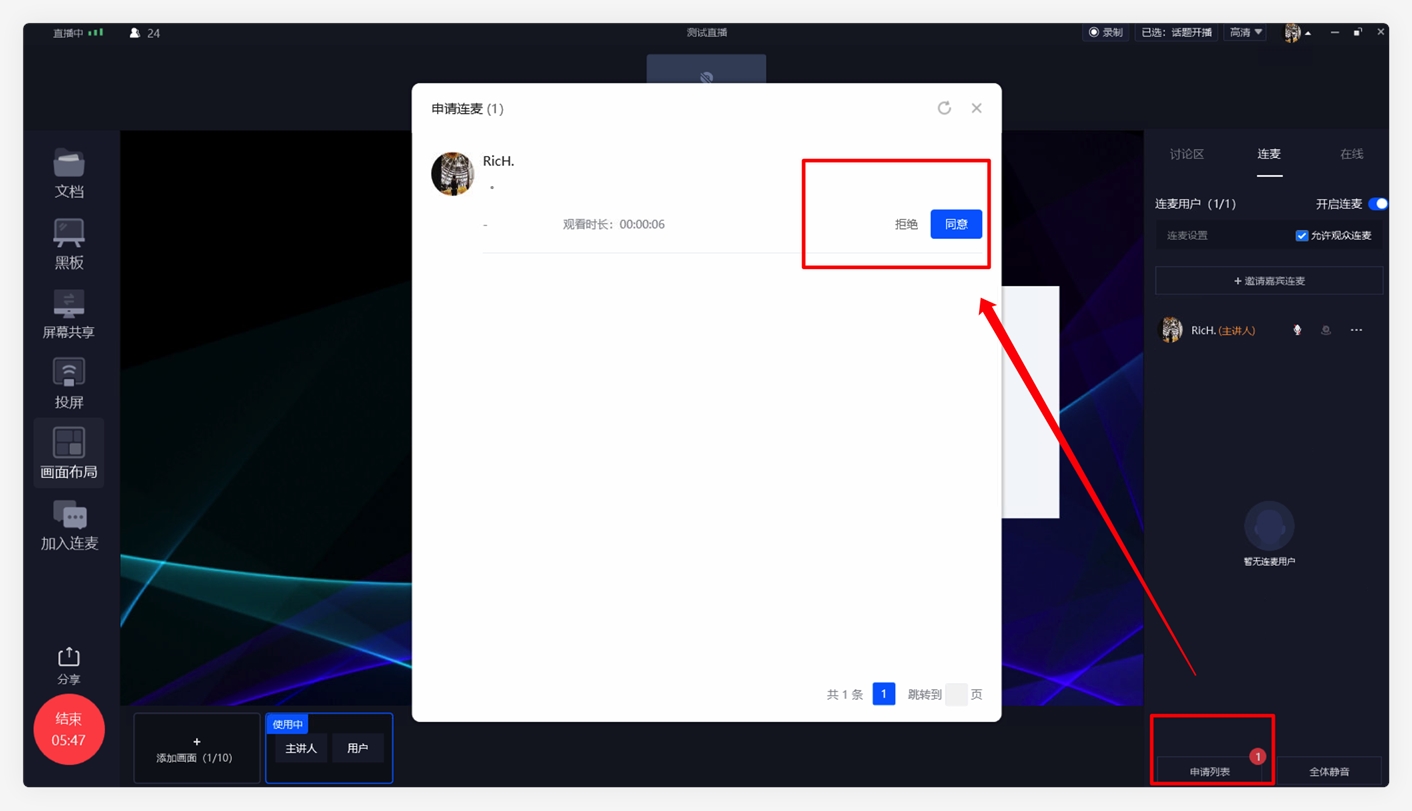
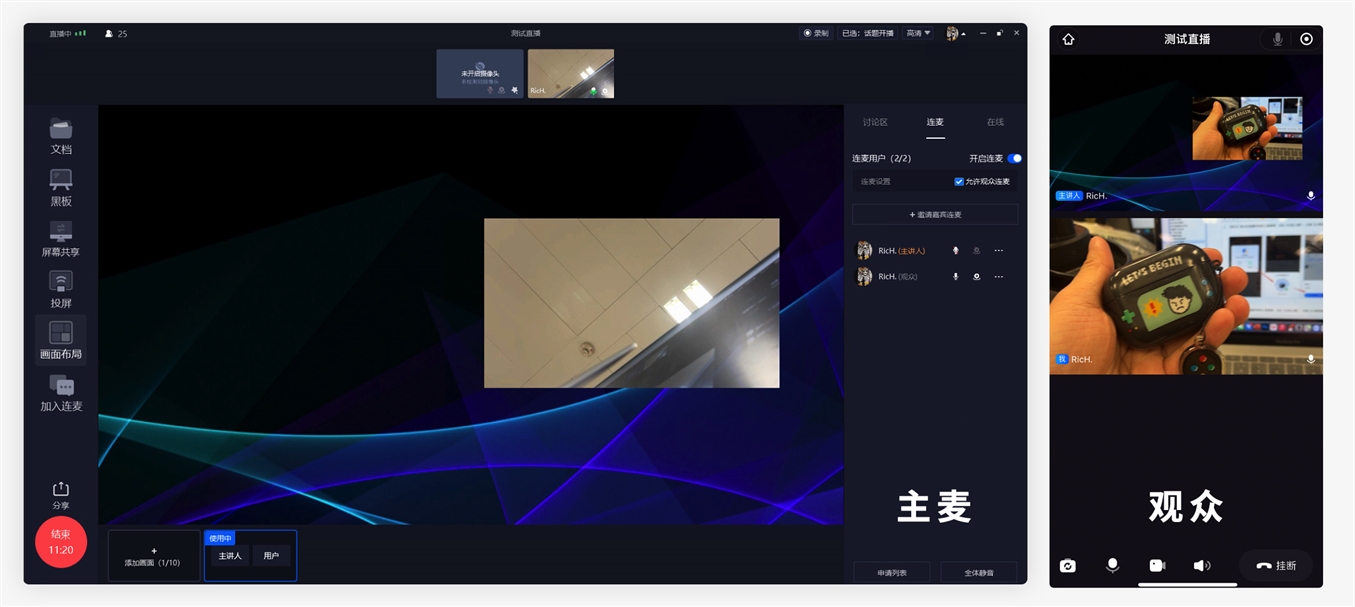
方式二:嘉宾连麦
【主麦】:界面右侧找到【连麦】功能,开启【连麦】并点击【邀请嘉宾连麦】(目前支持小程序邀请、app邀请、pc邀请三种方式)
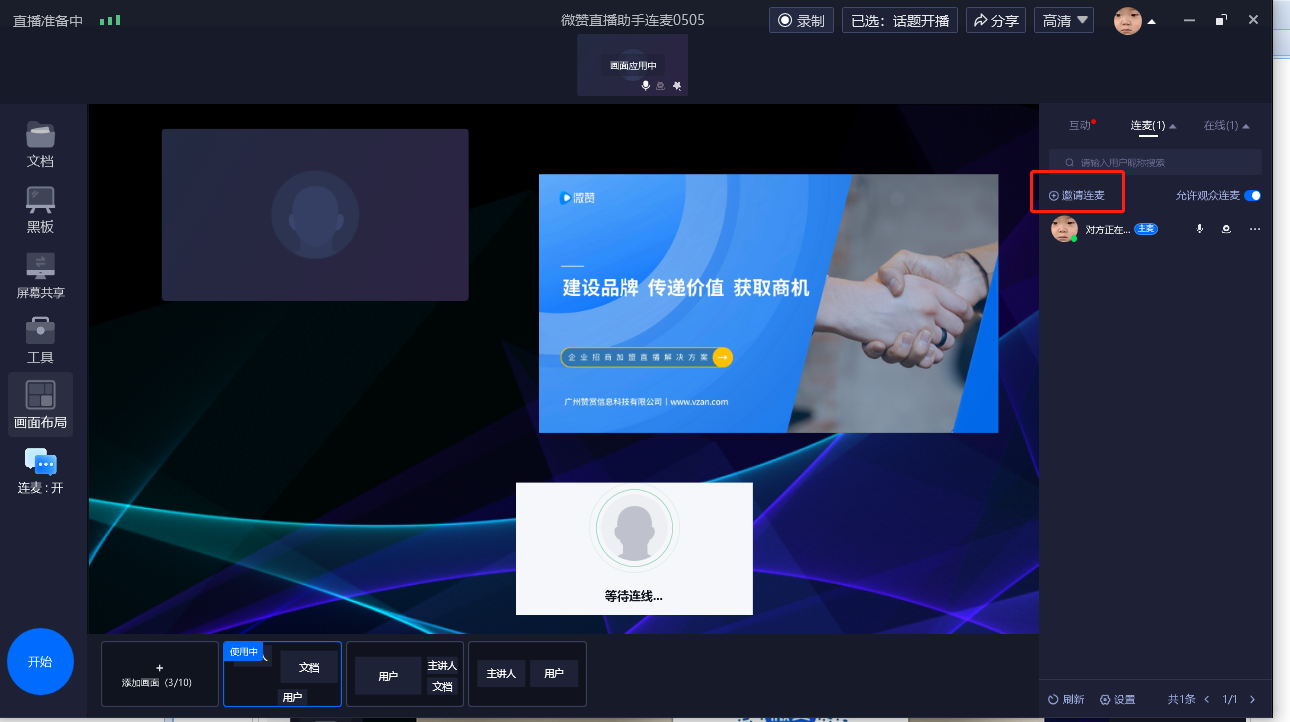
(1)小程序邀请:
【主麦】将小程序二维码发送给嘉宾
【嘉宾】嘉宾扫描小程序二维码即可连麦成功
(2)APP邀请:
【主麦】将APP邀请二维码/连麦码发送给嘉宾
【嘉宾】嘉宾下载微赞直播APP,并打开微赞直播APP,点击【我的】-【加入连麦】,通过邀请二维码/连麦码完成连麦
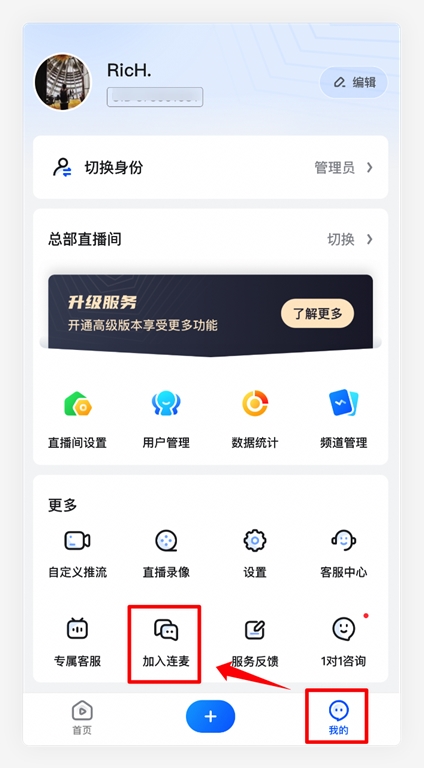
(3)PC邀请:
【主麦】将连麦码发送给嘉宾,点击左侧【工具】-【连线】
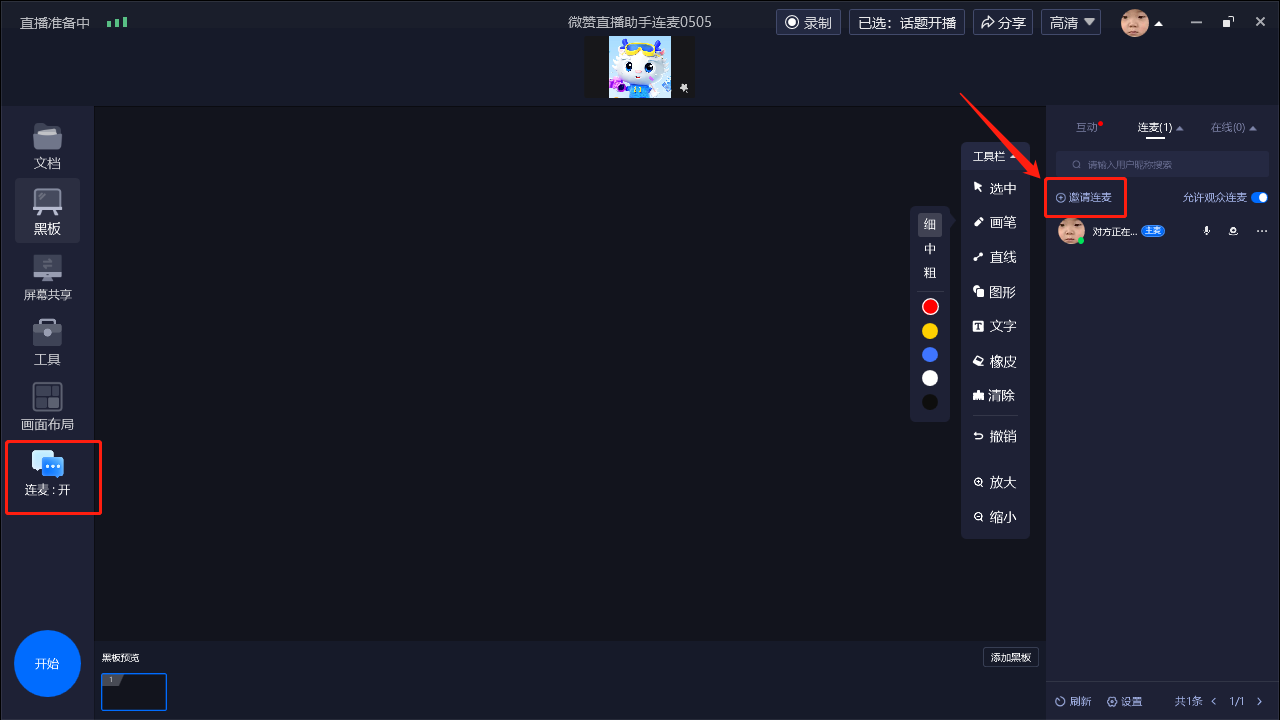
点击PC客户端,获取邀请码后发给连麦观众
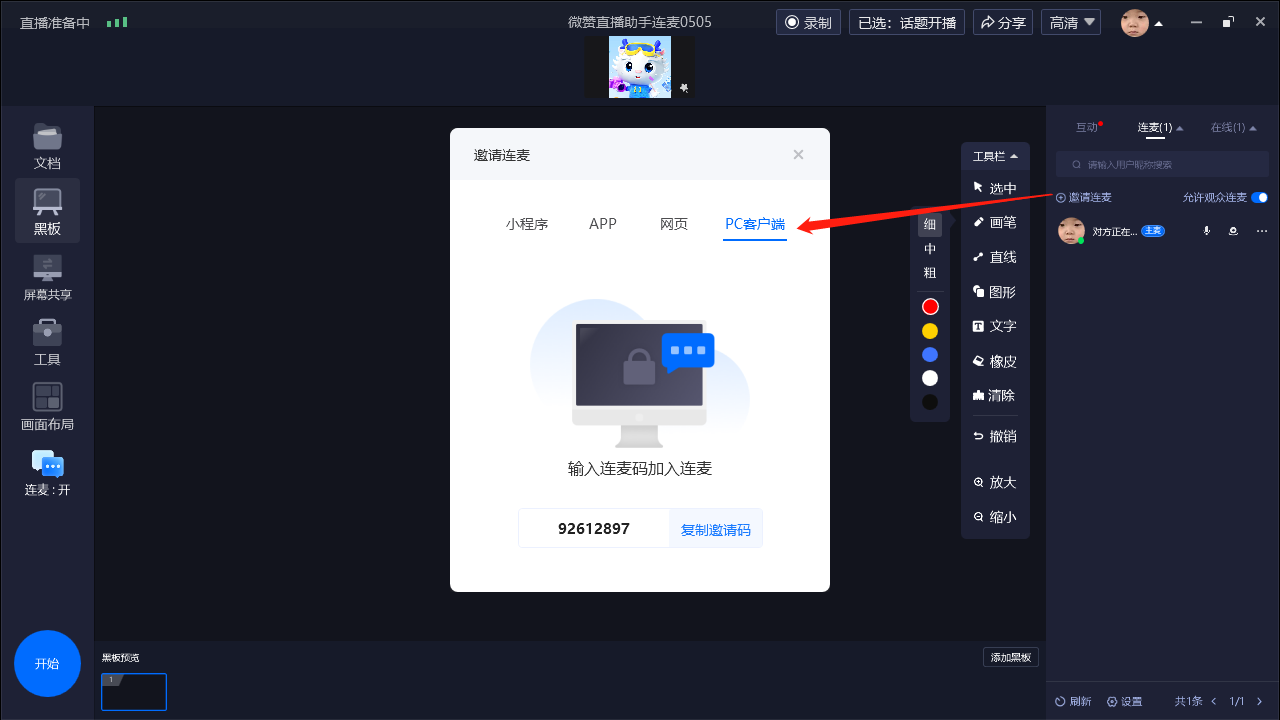
【嘉宾】嘉宾下载微赞直播助手客户端,并打开微赞直播助手客户端,点击【工具】-【连线】,输入连麦码完成连麦
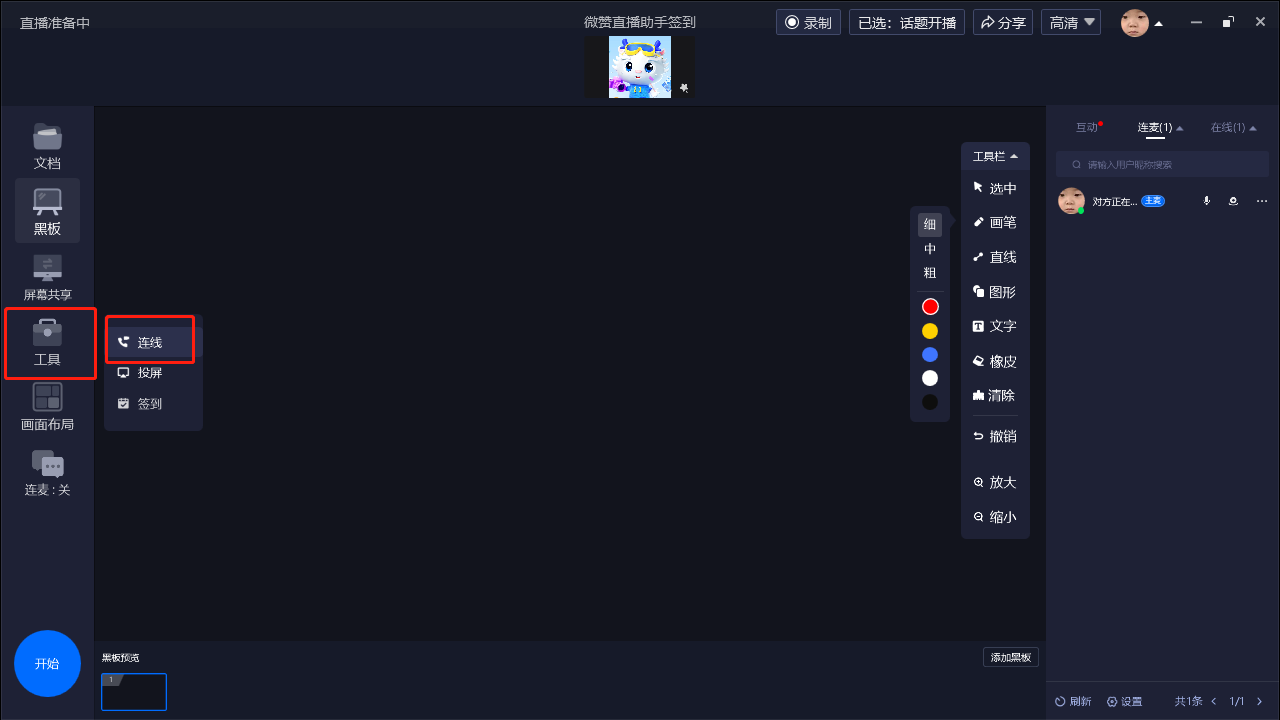
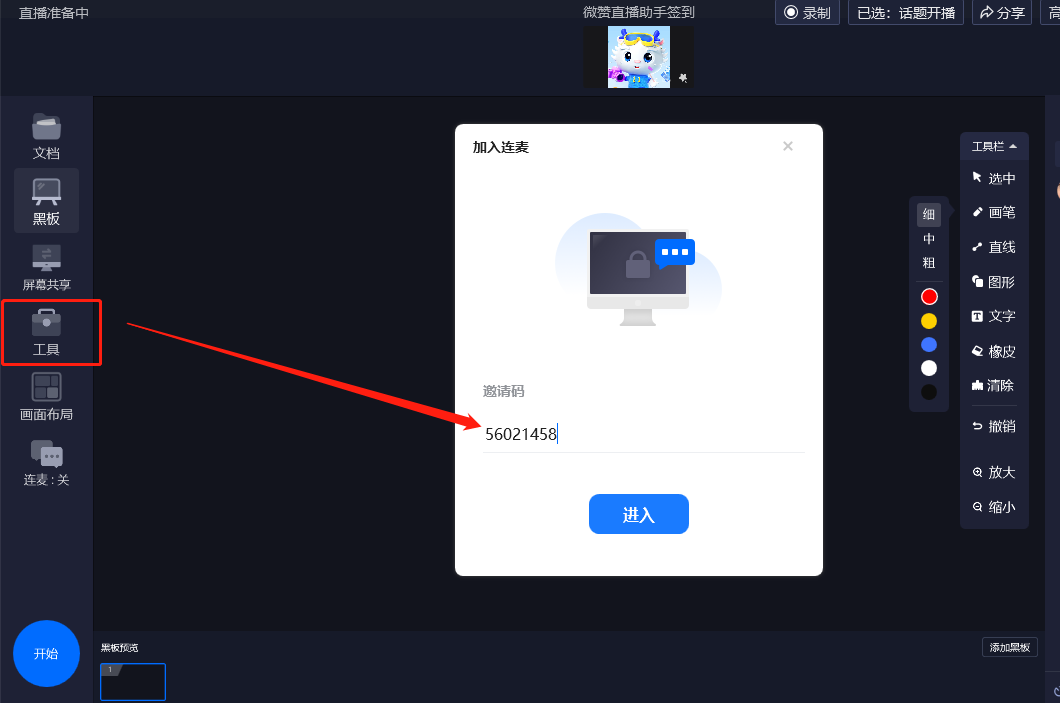
9、 开启推流
一切准备就绪,点击左下角【开始】开始互动直播
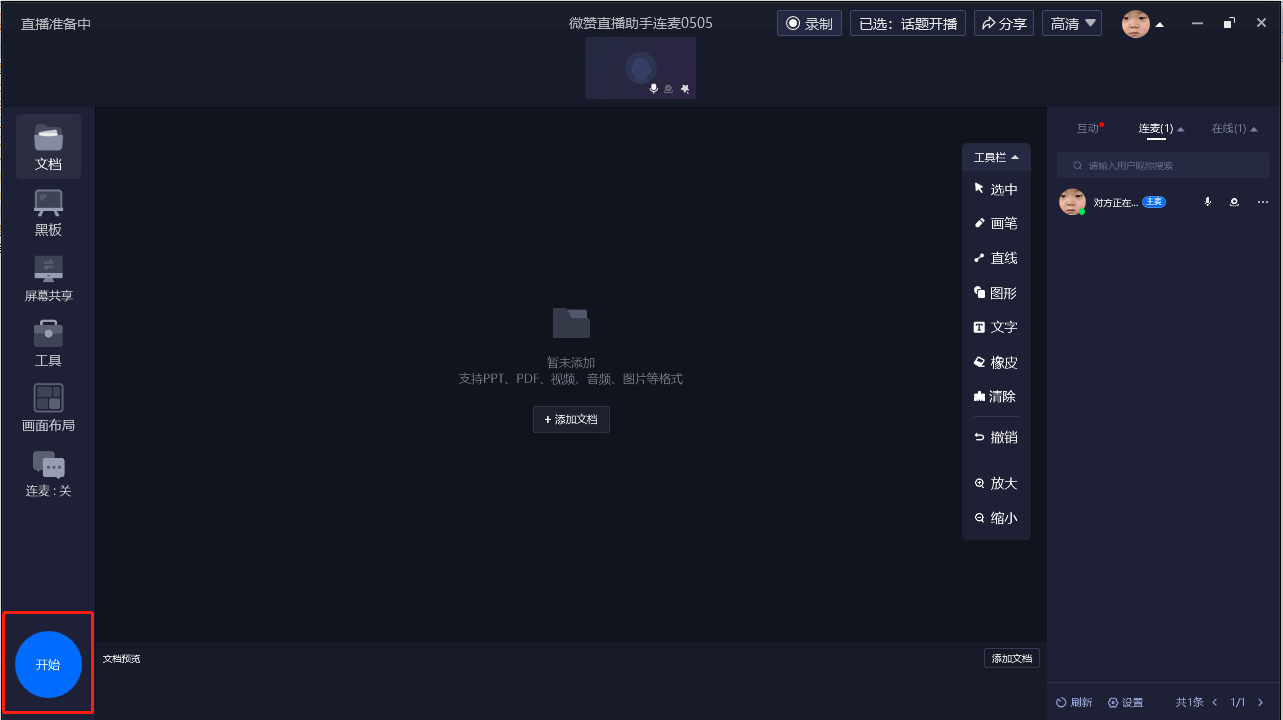
分享直播给他人观看。点击【分享】,将观看二维码/链接分享给用户(可以微信/小程序观看)。同时支持进行互动设置,对互动内容进行规范化处理
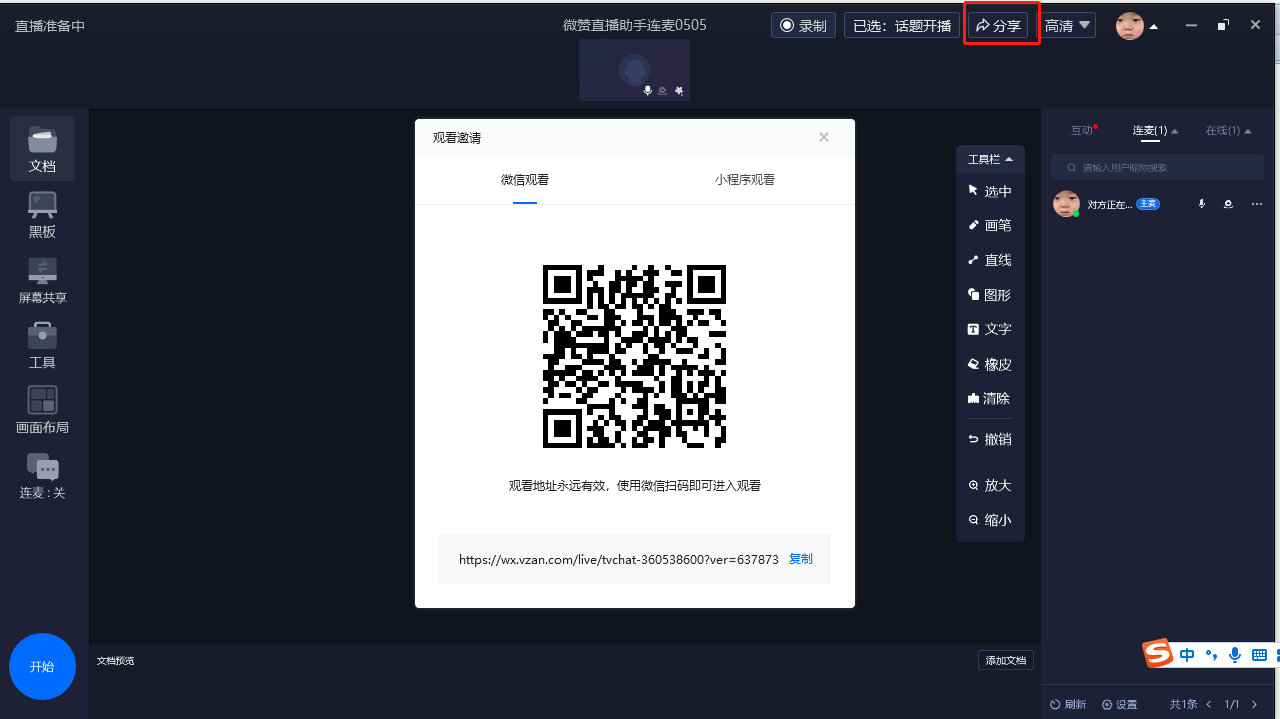
注:用户观看情况可点击【管理】-【高级设置-用户统计】中查看